Hur man använder Microsoft Authenticator
Miscellanea / / April 03, 2023

När våra liv blir allt mer digitala är behovet av starka onlinesäkerhetsåtgärder viktigare än någonsin. Ett populärt verktyg för att förbättra säkerheten för dina onlinekonton är Microsoft Authenticator, en gratis mobilapp som ger tvåfaktorsautentisering till dina Microsoft- och andra konton. Medan appen erbjuder ett extra lager av skydd är många människor osäkra på hur de ska använda den. I den här artikeln tar vi en titt på hur du använder Microsoft Authenticator App för att hålla dina onlinekonton säkra. Oavsett om du är en erfaren teknisk användare eller ny i världen av tvåfaktorsautentisering, kommer den här guiden att leda dig genom stegen för att komma igång med Microsoft Authenticator och ta reda på hur du ställer in Microsoft Authenticator och Använd den.

Innehållsförteckning
- Hur man använder Microsoft Authenticator-appen
- Vad är Microsoft Authenticator?
- Hur man ställer in Microsoft Authenticator
- Hur använder jag Microsoft Authenticator-appen för att logga in?
- Hur fungerar Microsoft Authenticator?
- Varför använda Microsoft Authenticator-appen?
Hur man använder Microsoft Authenticator-appen
I dagens värld är det viktigt att hålla din onlinenärvaro väl skyddad. Därför är det viktigt att veta hur man använder Microsoft Authenticator App och förbättrar din säkerhet med tvåfaktorsautentisering.
Vad är Microsoft Authenticator?
Microsoft Authenticator är en gratis mobilapp utvecklad av Microsoft som ger ett extra lager av säkerhet för ditt Microsoft-konto, såväl som andra konton som stöder tvåfaktorer autentisering. Det fungerar genom att generera en unik engångskod som du anger tillsammans med ditt lösenord när du loggar in på ditt konto.
Appen kan ställas in för att använda antingen en tidsbaserad kod eller ett pushmeddelande, vilket gör att du helt enkelt kan godkänna eller neka inloggningsförfrågan på din mobila enhet. Detta hjälper till att förhindra obehörig åtkomst till ditt konto, även om någon har ditt lösenord.
Förutom att tillhandahålla tvåfaktorsautentisering för ditt Microsoft-konto kan appen även användas med andra populära onlinetjänster som Google, Facebook och Amazon, samt företagsapplikationer som stöder användningen av TOTP-koder (Time-based One-Time Password).
Microsoft Authenticator är ett bekvämt och säkert sätt att lägga till ett extra lager av skydd till din onlinekonton, vilket gör det svårare för obehöriga användare att komma åt dina känsliga information.
Hur man ställer in Microsoft Authenticator
Det här är stegen för hur du ställer in Microsoft Authenticator:
1. Besök Microsoft-kontosida och klicka på Logga in.
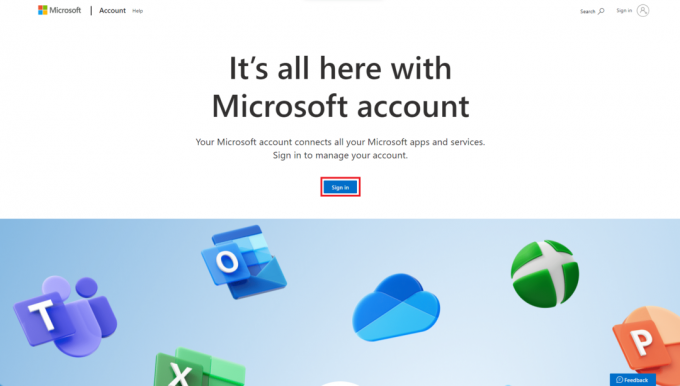
2. Logga in på din Microsoft konto eller Registrera dig för ett nytt och skapa ett nytt Microsoft-konto.
3. Du kommer att nå din Profilsida. Under Säkerhetsinformation Klicka på UPPDATERA INFORMATION.
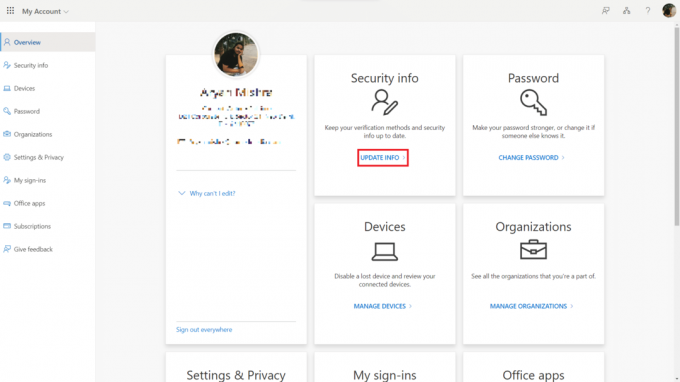
4. På Säkerhetsinformation sida klicka på Lägg till inloggningsmetod.

5. Under Vilken metod skulle du vilja lägga till? Klick Välj en metod och välj Authenticator App.
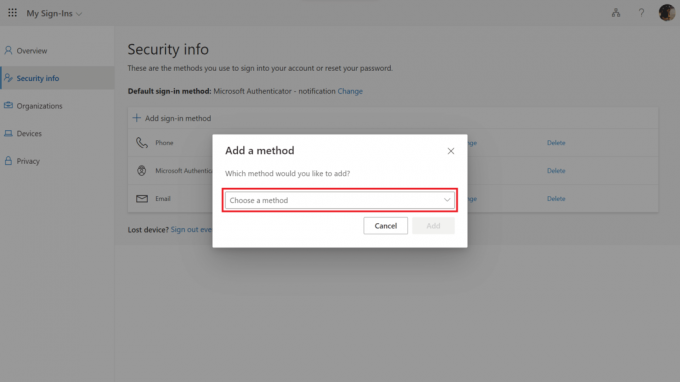
6. Ladda ner Microsoft Authenticator-appen på din mobil och klicka sedan på Nästa på Microsofts webbplats.

7. Ställ in ditt konto som Arbete eller skolan på appen. Klicka sedan på Nästa på Microsofts webbplats.
8. Du kommer att se en QR-kod på skärmen. Använd Microsoft Authenticator-appen på din telefon för att skanna QR-koden. Detta kommer att ansluta Microsoft Authenticator-appen till ditt konto.

9. När du har skannat QR-koden klickar du Nästa på skärmen.

10. När du har skannat QR-koden skickas ett meddelande till Authenticator-appen på din telefon, tryck på Godkänna. Och välj sedan Nästa.
Läs också:Hur man återställer Microsoft-kontolösenord
Hur använder jag Microsoft Authenticator-appen för att logga in?
Microsoft Authenticator är ett utmärkt sätt att lägga till ett extra lager av säkerhet till ditt system. Om du undrar, hur använder jag Microsoft Authenticator App för att logga in, följ bara dessa steg:
1. Logga in på valfri app eller tjänst med Användarnamn och Lösenord.
2. Du kommer att få ett meddelande på din Authenticator-app, Öppna applikationen och tryck på Verifiera nyckel.
Hur fungerar Microsoft Authenticator?
Föreställ dig att du vaktar ingången till en superhemlig klubb och du är ansvarig för att bara rätt personer kommer in. Du är utrustad med en speciell enhet som genererar en slumpmässig kod med några sekunders mellanrum, och du har gett varje medlem i klubben en egen hemlig kod.
När en medlem kommer till ingången berättar de sin hemliga kod och du anger den i din enhet. Enheten genererar sedan en slumpmässig kod som bara är giltig under en kort tidsperiod. Medlemmen måste ange denna kod i en annan enhet vid ingången för att bevisa att de är den de säger att de är, och dörren låses upp om koden är korrekt.
Microsoft Authenticator fungerar på liknande sätt, men istället för att skydda en superhemlig klubb hjälper den till att skydda dina onlinekonton. När du konfigurerar appen genererar den en unik engångskod som du måste ange tillsammans med ditt lösenord när du loggar in på ditt konto.
Den här koden ändras med några sekunders mellanrum, så även om någon lyckas få ditt lösenord kommer de inte att kunna komma åt ditt konto utan att också ha tillgång till din mobila enhet. Detta gör det mycket svårare för hackare eller andra obehöriga användare att få tillgång till din känsliga information.
Förutom att generera koder kan appen även skicka push-meddelanden till din mobila enhet som ber dig att godkänna eller neka en inloggningsförfrågan. Detta är ett bekvämare sätt att använda tvåfaktorsautentisering, eftersom du inte behöver ange en kod manuellt varje gång du loggar in.
Sammantaget är Microsoft Authenticator som att ha en superhemlig klubbvakt som vaktar dina onlinekonton och hjälper till att säkerställa att bara rätt personer kommer in.
Varför använda Microsoft Authenticator-appen?
Microsoft Authenticator är totalt sett ett av de bästa sätten att skydda dina konton online. Det här är några av de övertygande skälen till att använda Microsoft Authenticator-appen, inklusive:
- Förbättrad säkerhet: Microsoft Authenticator App ger ett extra lager av säkerhet till dina onlinekonton genom att kräva tvåfaktorsautentisering. Detta innebär att även om någon har tillgång till ditt lösenord, kommer de inte att kunna komma åt ditt konto utan att också ha tillgång till din mobila enhet.
- bekvämlighet: Microsoft Authenticator App är lätt att använda och erbjuder ett bekvämt sätt att komma åt dina konton utan att manuellt behöva ange en kod varje gång du loggar in. Appen kan också skicka push-meddelanden till din enhet, vilket gör det ännu enklare att godkänna eller neka inloggningsförfrågningar.
- Kompatibilitet: Microsoft Authenticator App fungerar med en mängd olika onlinetjänster, inklusive Microsoft-konton, Google, Facebook och Amazon, såväl som företagsprogram som stöder TOTP-koder.
- Kosta: Microsoft Authenticator App är en gratis app, vilket gör det till ett prisvärt sätt att förbättra säkerheten för dina onlinekonton.
- Pålitlig: Microsoft är ett väletablerat och välrenommerat företag som har en lång historia av att utveckla pålitlig och säker programvara. När du använder Microsoft Authenticator App kan du vara säker på att dina onlinekonton skyddas av ett pålitligt och pålitligt verktyg.
Microsoft Authenticator App är ett utmärkt val för alla som vill förbättra säkerheten för sina onlinekonton samtidigt som de kan njuta av bekvämligheten och användarvänligheten i en mobilapp.
Rekommenderad:
- 10 sätt att fixa 0x80070015 Bitlocker felet enheten är inte klar
- 10 snabba sätt att fixa Amazon Prime Error Code 1061
- Hur man ställer in tvåfaktorsautentiseringsapp på Twitter
- Fixa att din Microsoft Exchange-administratör har blockerat den här versionen av Outlook
Vi hoppas att den här guiden var till hjälp och att du kunde ta reda på det Hur man använder Microsoft Authenticator-appen problem. Låt oss veta dina tankar och om du har några frågor eller förslag, skriv dem gärna i kommentarsfältet nedan.



